1、首先,我们打开要处理的照片,选择一个柔角的笔刷,笔刷大小以刚好能覆盖眼皮部分大概2/3的样子。

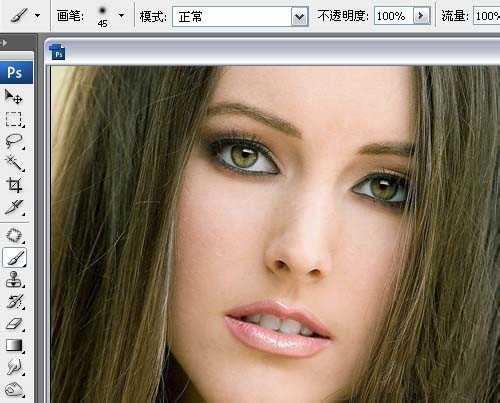
2、然后,我们新建一个空白层,在前景色选择一个想要的颜色,用刚才选的笔刷,沿着眼睛边线在空白图层中涂上眼影,这时候看起来是不是很怪异的感觉。

3、现在,我们确保选择的图层是刚才画眼影的空白图层,使用菜单里的滤镜-模糊-高斯模糊滤镜,数值的设置还是看自己的感觉啦。

4、接下来,我们将眼影图层的图层混合模式改变为颜色模式。

5、现在我们仔细看下画面,会发现之前我们涂的眼影,有些涂到眼睛和头发上了,这是我们不需要的。那么,我们就可以选择眼影图层后,点图层面板下面的快速蒙版按钮,给眼影图层加上快速蒙版,然后用黑色笔刷,将不需要的部分涂抹掉。

6、最后可以用色相饱和度功能,来调整饱和度和色相以及明度,使得眼影看上去更加真实一些。
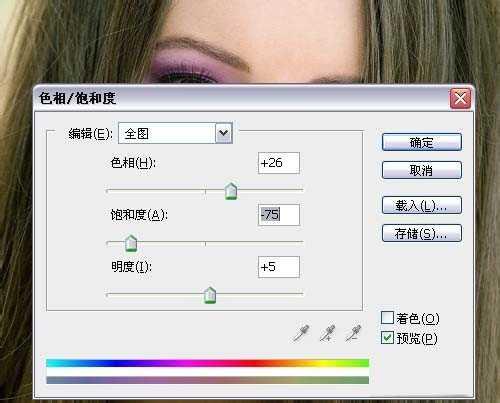
7、现在我们的眼影就已经添加好了,看看效果,是不是还挺自然的呢。

点击阅读全文